小米(Mi) 3 手机深度刷机图文教程,高通9008(EDL)救砖方法
- 前言:
小米深度刷机模式,就是使用高通9008模式(小米5C除外),这种模式是在黑屏模式下完成的,更适合刷机救砖,并且可以无视BL锁定,直接刷机,不过部分新机型需要用账户以获取刷机权限。
深度刷机的刷机方法与 Fastboot 模式基本相同,其中差别在于进入深度刷机模式的设备连接到 PC 后,工具会刷新出 COM 口
-
注意事项:
-
刷机会清除所有数据,包括话机密码,提前做好备份。
-
手机电量建议在30%以上。
-
刷机途中不要触碰手机或者按键。
-
台式机刷机建议使用后置USB口。
-
刷机前建议看完教程再进行操作,事半功倍。
- 准备工作:
-
下载对应型号的线刷包并解压缩,点击下载
-
下载刷机工具,XiaoMiFlash2020(推荐) 或者 MiPhone20150327
-
下载线刷驱动,建议安装Vivo官方提供的驱动,已经签名一键安装,点击下载
-
一台Windows系统PC一台,64位系统优先。
-
准备深刷工程线,或者下载对应型号进入深刷模式的拆机短接图,点击查找
下面就来看下具体是如何进行深度刷机的, 新、旧量版工具,操作方法一样。
点击图片是可以放大查看滴
步骤 1 安装驱动


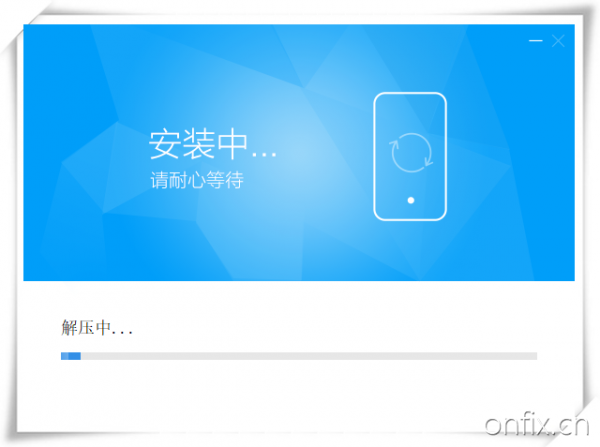
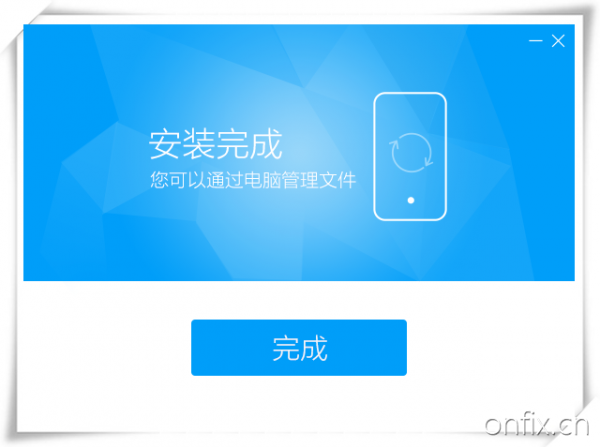
-
驱动由vivo官方提供的,小米也通用,已经签名安装方便,更适合64的系统,更适合新手使用,所以强烈推荐。
-
如果你刷过其他高通的手机,可以略过这步,因为高通驱动通用、通用、通用。
-
也可以安装其他驱动,个人觉得没有vivo这个方便,https://onfix.cn/course/229
步骤 1 手机进入深度刷机模式
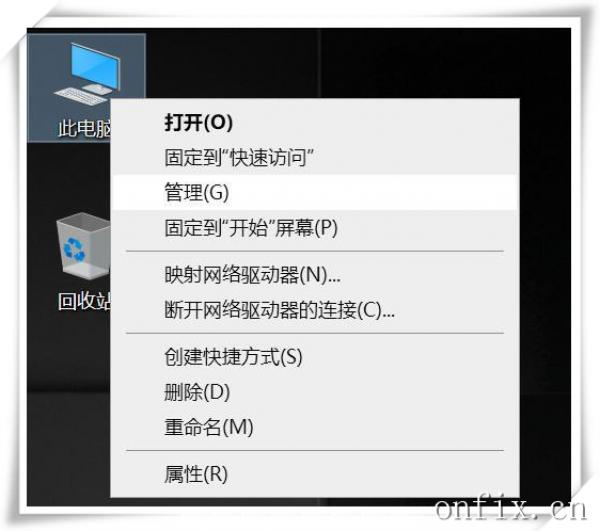
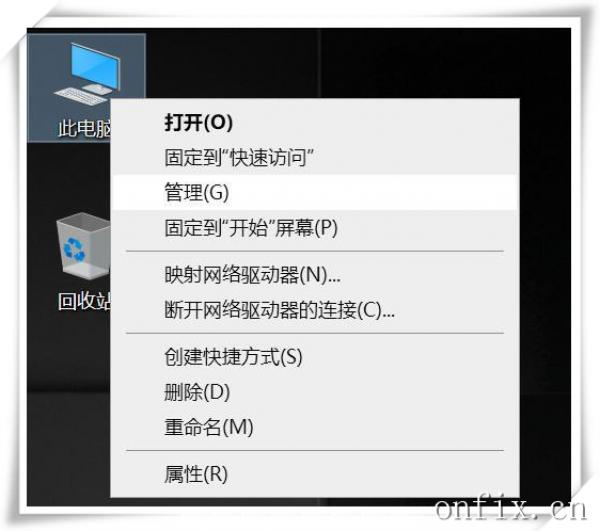
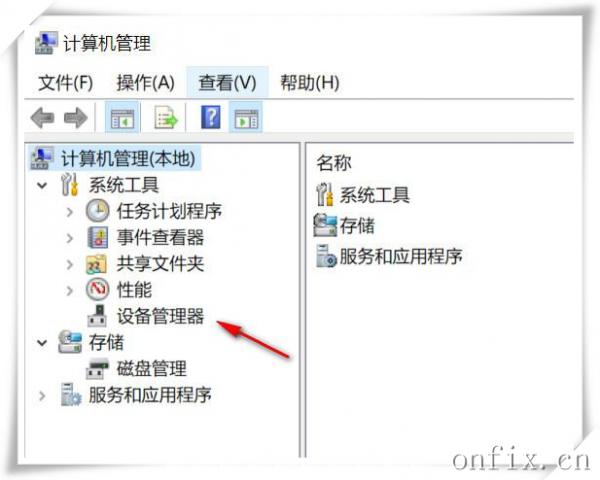
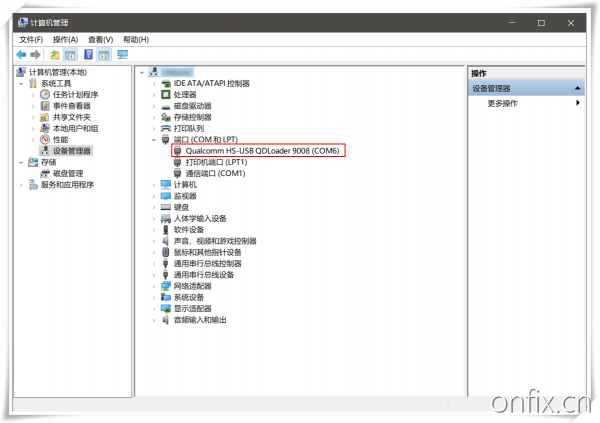
-
使用深刷工程线,或者站内找到拆机短接图使手机进入深刷模式,方法短接图内有介绍。
-
打开“设备管理器”看到已经识别到Qualcomm HS-USB QDLoader 9008的端口,就可以松手了。
-
注意:深刷模式下手机屏幕是没有任何显示的。9008后面COM数字换USB端口会变,不用理会
步骤 1 下面是使用“MiFlash2015”进行深刷的,只是界面不同,操作方法一样,建议使用最新版本刷机工具
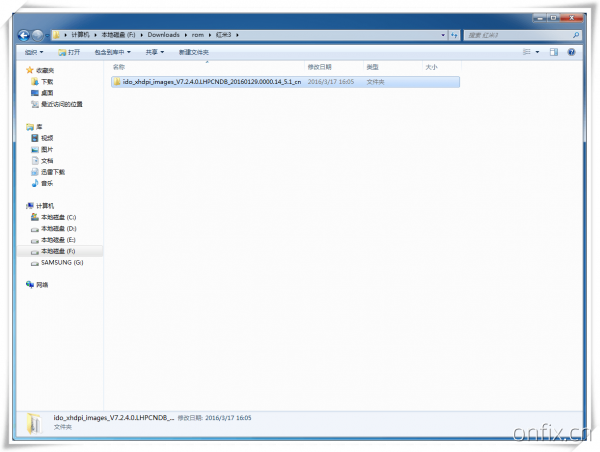
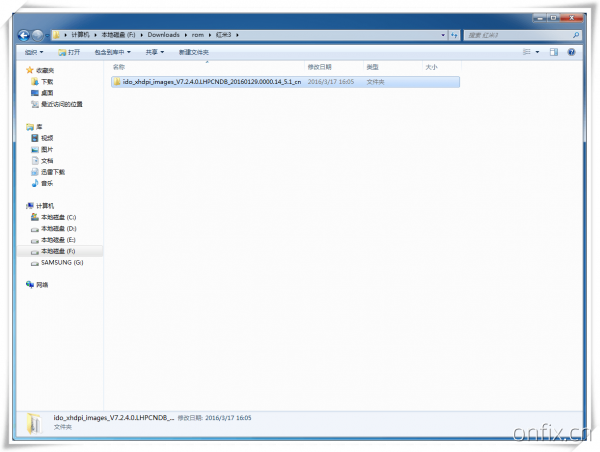

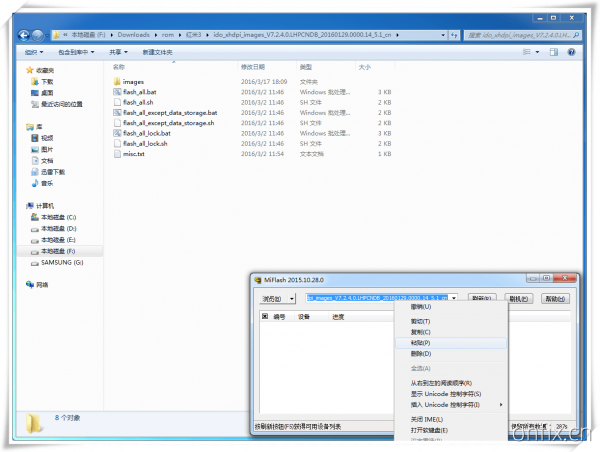
-
打开解压好固件的文件
-
如图复制下资料路径,深刷也可以进入images文件夹在复制路径
-
将刚才复制的路径内容粘贴到工具的地址栏
-
其他不用设置,工具下方的数据清除啥的对于深刷模式无效,深刷会直接清除
步骤 1 开始刷机




-
手机进入深刷模式后,设备管理器识别到9008端口
-
在刷机工具上点击【刷新】工具会刷新出 COM 口
-
再点击【刷机】开始刷机即可
步骤 1 刷机成功
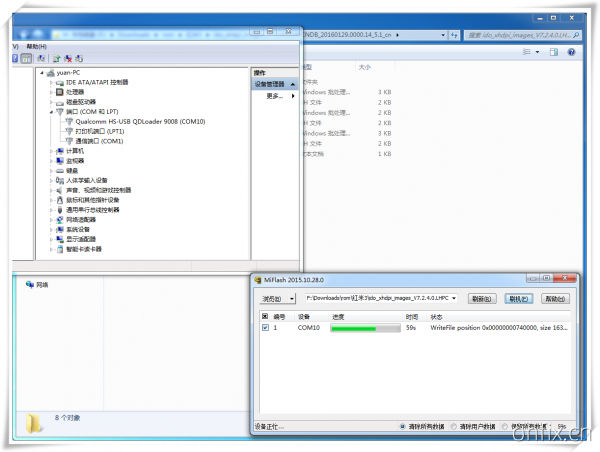
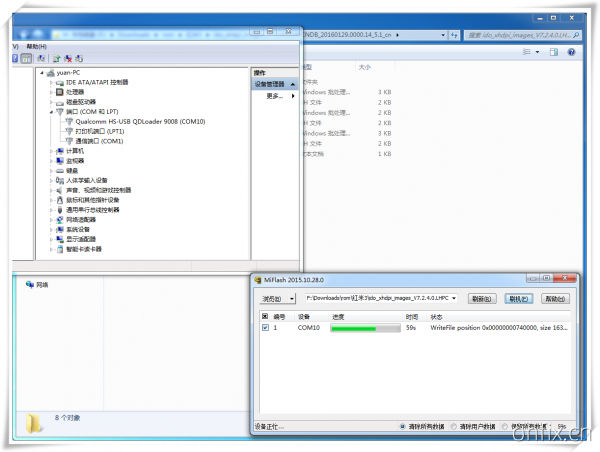
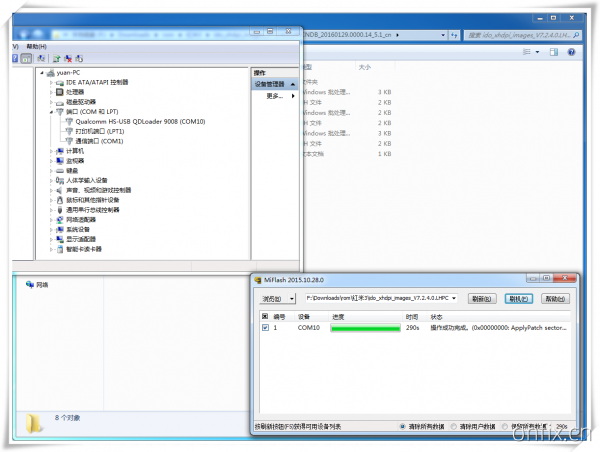
-
刷机途中请勿触碰手机
-
直到提示“操作成功完成”就是刷机成功了
步骤 1 下面是使用“MiFlash2016以后版本”进行深刷的,只是界面不同,操作方法一样,建议使用最新版本刷机工具
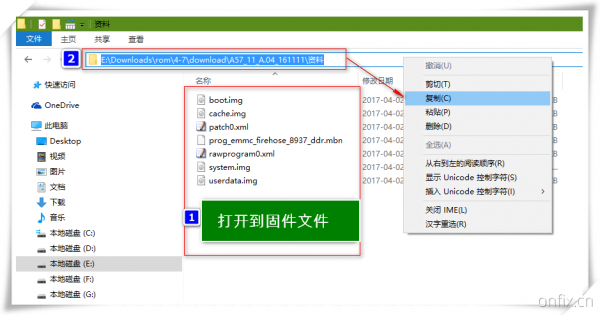
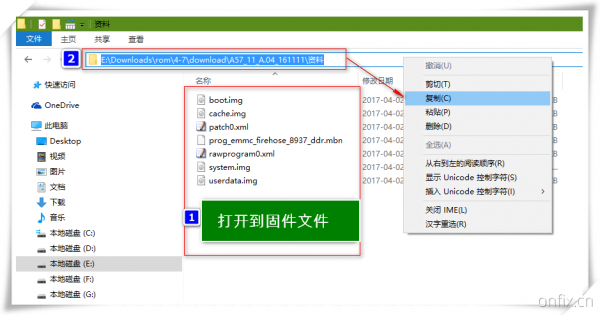
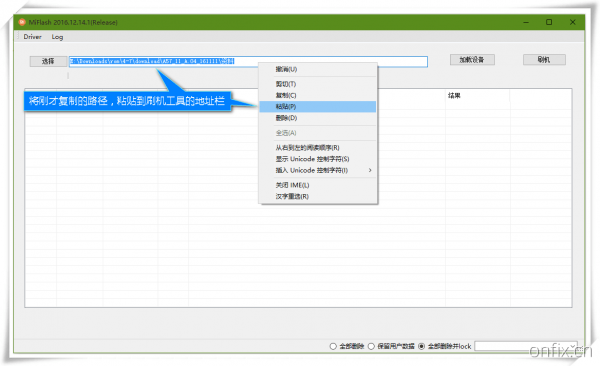
-
打开解压好固件的文件,如图复制下资料路径,深刷也可以进入images文件夹在复制路径
-
将刚才复制的路径内容粘贴到工具的地址栏
-
其他不用设置,工具下方的数据删除啥的对于深刷模式无效,深刷会直接清除的
步骤 1 开始刷机
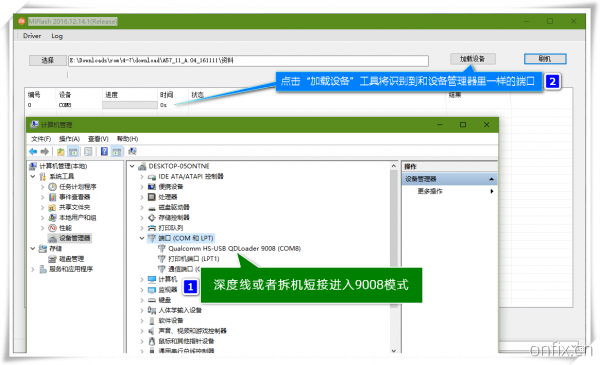
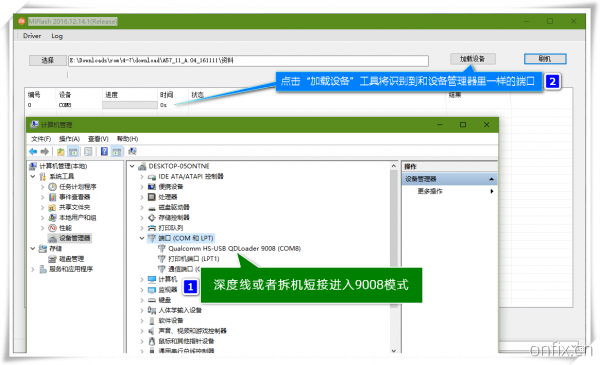

-
手机进入深刷模式后,设备管理器识别到9008端口
-
在刷机工具上点击【加载设备】工具会刷新出 COM 口
-
再点击【刷机】开始刷机即可
步骤 1 刷机成功
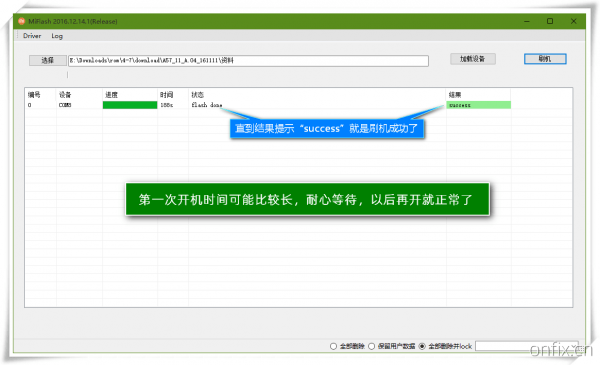
-
直到提示状态“flash done" 结果“succes”就是刷机成功了
步骤 1 注意事项

-
两种工具操作方法基本相同,建议选择新版本工具刷机
-
文件路径建议不要太长,尽量避免有中文字符,以免报错
-
推荐使用64位系统,以免刷机中途内存不足报错
-
端口名字与图中要一样,端口前不能有叹号,否则可能刷机报错,如果名字不符或者有叹号,重新返回第一步安装驱动
-
如果刷机报错,一定要彻底关机(最好是电池拆掉,重新安装)再重新操作,要不9008端口可能无响应,无法在刷机